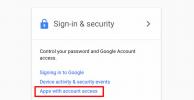Alamat MAC adalah kode identifikasi yang digunakan untuk mendefinisikan perangkat fisik dalam jaringan sehingga sistem mengetahui PC mana yang terlibat dalam komunikasi. Ada banyak alasan praktis untuk memiliki alamat MAC. Mereka membantu mencegah penjahat meniru PC yang tidak mereka miliki, dan berguna dalam membuat beberapa filter jaringan untuk perlindungan atau pengorganisasian.
Isi
- Mari kita bicara tentang spoofing
- Mengubah alamat MAC di Windows
- Mengubah alamat MAC di MacOS
- Beberapa catatan
Biasanya, alamat MAC tetap tidak berubah selamanya, menentukan kartu antarmuka jaringan tertentu selama masih ada (itulah intinya). Namun, kode ID ini Bisa diubah, dan kita akan membahas bagaimana — dan mengapa — melakukan hal tersebut.
Video yang Direkomendasikan
Mari kita bicara tentang spoofing
Mengubah alamat MAC Anda, terutama jika sering dilakukan, disebut spoofing. Kata “spoofing” memang memiliki konotasi negatif — lagipula, ini terdengar seperti Anda mencoba membodohi seseorang. Namun, ada banyak alasan penting untuk mengubah alamat MAC Anda.
Terkait
- Masalah Chromebook yang paling umum dan cara memperbaikinya
- Aplikasi Mac terbaik untuk tahun 2023: perangkat lunak teratas untuk Mac Anda
- MacBook terbaik di tahun 2023
Banyak orang melakukannya demi privasi. Beralih alamat MAC secara teratur mempersulit jaringan untuk melacak perangkat Anda dan cara Anda menggunakannya. Jika Anda menggunakan Wi-Fi time-out yang hanya memberi Anda, katakanlah, satu jam akses Wi-Fi gratis (beberapa bisnis, seperti bandara, melakukan hal ini), Anda dapat terus mendapatkan Wi-Fi gratis dengan berpindah alamat waktu demi waktu.
Namun, ada juga beberapa kelemahan dari spoofing. Masalah terbesarnya adalah perusahaan sering kali memiliki filter keamanan yang hanya mengizinkan perangkat karyawan tertentu untuk mengakses jaringan mereka. Jika Anda memalsukan alamat, sistem tidak akan mengenali Anda lagi.
Oleh karena itu, penting untuk mencatat alamat MAC asli Anda sebelum kamu mengubahnya! Itu juga mengapa melakukan spoofing pada perangkat kerja sering kali merupakan ide yang buruk — simpan trik ini untuk komputer pribadi Anda yang bukan BYOD, jika memungkinkan.
Mengubah alamat MAC di Windows

Unduh pengubah alamat MAC
Kami menyarankan Anda memulai dari sini karena ini adalah metode yang sederhana dan sangat efektif. Pengubah alamat MAC adalah perangkat lunak yang dapat Anda unduh. Saat aktif dan berjalan, mereka menunjukkan kepada Anda semua yang ingin Anda ketahui tentang semua koneksi jaringan di komputer Anda — termasuk alamat MAC asli dan aktif serta kecepatan jaringan.
Pengubah alamat mencakup opsi untuk mengubah alamat MAC dan menetapkan aturan tertentu untuk membuat perubahan acak, membuat perubahan tetap ada, memulihkan pengaturan awal, dll. Ini adalah solusi kecil yang menyenangkan, semuanya terletak dalam satu jendela pop-up. Kami merekomendasikan penggunaan Pengubah Alamat Mac Technitium, yang telah berhasil menjaga kekinian dengan Windows 10.
Ubah alamat secara manual (opsional)
Jika Anda benar-benar tidak ingin mengunduh alat baru apa pun, ada cara untuk mengubah alamat secara manual di Windows. Pergilah ke Anda Pengaturan perangkat (Anda dapat menemukannya dengan mencarinya jika Anda tidak yakin di mana lokasinya) dan cari opsi yang bertuliskan Adaptor Jaringan. Ini akan menunjukkan kepada Anda semua antarmuka jaringan pada PC Anda.
Pilih salah satu yang ingin Anda ubah, klik kanan, dan pilih Properti. Di jendela yang terbuka, buka Canggih tab dan klik Properti pilihan yang mengatakan Alamat Jaringan atau Alamat MAC (atau yang serupa). Ini akan memunculkan alamat di bagian kecil Nilai kotak. Anda dapat mengklik kotak ini dan mengatur kode MAC sesuai keinginan Anda, asalkan Anda tidak menggunakan karakter seperti titik dua atau garis.
Mengubah alamat MAC di MacOS
Ada beberapa pengubah alamat yang dirancang untuk MacOS (MacSpoofer adalah salah satu yang paling menonjol), namun proses untuk mengatur ulang alamat Anda sederhana jika Anda hanya ingin mengubahnya sekali. Pertama, Anda ingin memeriksa dan mencatat nomor MAC Anda.

Temukan tanda Wi-Fi di sudut kanan atas Anda macOS, tahan Pilihan kunci, dan klik Wifi tombol. Baris kedua yang muncul di menu tarik-turun adalah alamat Anda, dan akan tertulis “alamat” dalam huruf abu-abu sehingga tidak ada kebingungan.

Anda dapat menemukan aplikasi Terminal dengan membuka Aplikasi > Keperluan > Terminal. Saatnya mengetik beberapa perintah!
Jika Anda ingin menentukan kumpulan angka baru — mungkin Anda menginginkan alamat yang mudah diingat — gunakan Terminal dan ketik “sudo ifconfig en0 ether aa: bb: cc: dd: ee: ff” — anda dapat mengganti alfabet dengan kode yang anda inginkan. Jika kode ini tidak berfungsi, coba gunakan “en1” alih-alih “en0” pada perintah untuk memanipulasi koneksi Ethernet atau Wi-Fi Anda. Mengklik Wi-Fi Anda seperti yang kami lakukan sebelumnya juga menampilkan opsi yang benar untuk mesin Anda di baris pertama berjudul Nama Antarmuka.
Jika Anda ingin menetapkan nomor yang benar-benar acak, ketik (atau mungkin tempel saja) “openssl rand -hex 6 | sed 's/(..)/1:/g; s/.$//' | xargs sudo ifconfig en0 ether” dan tekan Memasuki. Sekali lagi, jika ini tidak berhasil, coba ganti “en0” dengan nama antarmuka spesifik Anda. Menggunakan alamat MAC acak adalah salah satu cara untuk membantu melindungi privasi Anda.
Beberapa catatan
Ini bisa menjadi proses yang sulit dan rumit jika Anda ingin mengubah atau memalsukan alamat MAC Anda. Alamat MAC unik dan dirancang untuk berisi informasi penting tentang perangkat Anda. Dengan konfigurasi yang tepat dan rumit, setiap angka harus benar agar perubahan berhasil.
Anda mungkin mengalami masalah dengan pengaturan jaringan, driver, atau sinkronisasi. Sayangnya, tidak ada solusi tunggal, jadi Anda harus memecahkan setiap masalah yang Anda hadapi.
Kunci sukses dalam mengubah alamat MAC Anda adalah dengan me-restart router setelah Anda melakukan perubahan. Jika Anda tidak dapat mengakses router, Anda dapat melakukan boot ulang koneksi jaringan hanya dengan mematikan Wi-Fi di perangkat Anda, lalu menyalakannya kembali.
Mengubah alamat MAC Anda adalah proses panjang yang mungkin memerlukan beberapa upaya sebelum Anda dapat melakukannya dengan benar. Anda harus menyiapkan daftar putih di router Anda atau menjalani prosesnya setiap kali Anda membeli perangkat baru atau memberikan akses kepada pengunjung.
Rekomendasi Editor
- Cara mengonversi kaset VHS Anda ke DVD, Blu-ray, atau digital
- MacGPT: cara menggunakan ChatGPT di Mac Anda
- Panduan pemula untuk Tor: Cara menavigasi internet bawah tanah
- Cara memperbaiki masalah audio di macOS
- Apa itu ray tracing dan bagaimana hal itu mengubah permainan?
Tingkatkan gaya hidup AndaTren Digital membantu pembaca mengawasi dunia teknologi yang bergerak cepat dengan semua berita terkini, ulasan produk yang menyenangkan, editorial yang berwawasan luas, dan cuplikan unik.